Daftar Isi
Kode Kesalahan Pembaruan Windows 800F080D terjadi ketika file sistem menjadi rusak mungkin karena masalah hard disk atau setelah serangan virus. Kesalahan "800F080D" dapat ditampilkan ketika Anda mencoba mencari pembaruan baru atau ketika Anda mencoba menginstal pembaruan Paket Layanan di Windows 7 atau Vista.
Deskripsi kode kesalahan: " Windows tidak dapat mencari pembaruan baru
Kesalahan yang ditemukan: Kode 800F080D "
Tutorial ini berisi instruksi terperinci tentang cara memperbaiki kesalahan 800F080D selama Pembaruan Windows.

Cara memperbaiki Kesalahan Pembaruan Windows 800F080D di Windows 8, 7 & Vista.
Langkah 1. Pindai komputer Anda dari virus.
Beberapa virus atau program jahat dapat merusak atau memodifikasi file dan pengaturan sistem Anda. Jadi, sebelum Anda melanjutkan untuk memecahkan masalah pembaruan Kode Kesalahan 800F080D, gunakan Panduan Pemindaian dan Penghapusan Malware ini untuk memeriksa dan menghapus virus atau / dan program jahat yang mungkin berjalan di komputer Anda.
Langkah 2. Jalankan alat System File Checker (SFC).
Jalankan alat System File Checker (SFC) untuk memperbaiki file dan layanan Windows yang rusak. Untuk melakukan itu:
1. Buka jendela prompt perintah yang ditinggikan dengan membuka:
Dalam Windows 7 & Vista:
- Mulai > Semua Program > Aksesori Klik kanan untuk " Perintah cepat " dan pilih " Jalankan sebagai administrator ”.
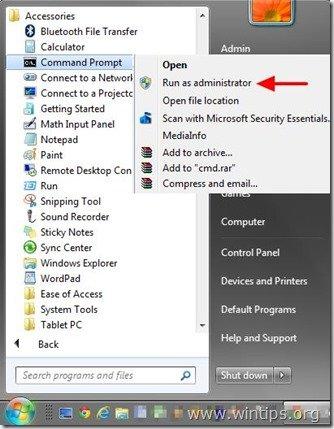 Dalam Windows 8, 8.1 : Klik kanan di layar sudut kiri bawah dan dari menu pop-up, pilih " Prompt Perintah (Admin) ”.
Dalam Windows 8, 8.1 : Klik kanan di layar sudut kiri bawah dan dari menu pop-up, pilih " Prompt Perintah (Admin) ”. 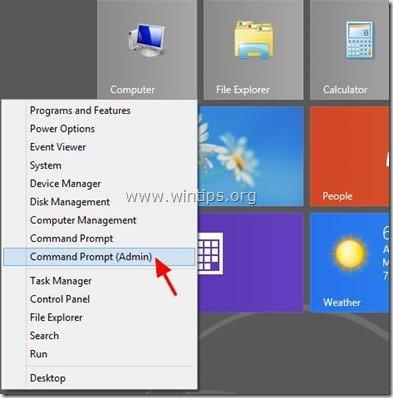 2. Pada jendela perintah, ketik perintah berikut dan tekan Masuk .
2. Pada jendela perintah, ketik perintah berikut dan tekan Masuk . - SFC / SCANNOW
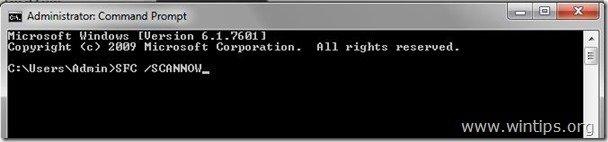 3. Tunggu dan jangan gunakan komputer Anda sampai Alat SFC memeriksa dan memperbaiki file atau layanan sistem yang rusak. 4. Ketika alat SFC selesai, reboot Jika tidak, lanjutkan ke langkah berikutnya.
3. Tunggu dan jangan gunakan komputer Anda sampai Alat SFC memeriksa dan memperbaiki file atau layanan sistem yang rusak. 4. Ketika alat SFC selesai, reboot Jika tidak, lanjutkan ke langkah berikutnya. Langkah 3. Jalankan utilitas Pemecah Masalah Pembaruan Windows,
1. Arahkan ke Panel Kontrol > Semua Item Panel Kontrol > Pemecahan Masalah > Memperbaiki Masalah dengan Pembaruan Windows.
2. Klik Berikutnya dan biarkan Windows mencoba memperbaiki masalah pembaruan.
3. Apabila perbaikan sudah selesai, Mulai ulang PC Anda dan periksa pembaruan lagi.Langkah 4: Jalankan Alat Kesiapan Pembaruan Sistem untuk memperbaiki Windows Component Store Corruption.
Dalam Windows 7 & Vista: 1. Unduh dan simpan ke desktop Anda alat Kesiapan Pembaruan Sistem sesuai dengan versi Windows Anda. 2. Klik dua kali untuk menginstal file yang diunduh (misalnya Windows6.1-KB947821-v34-x86.msu).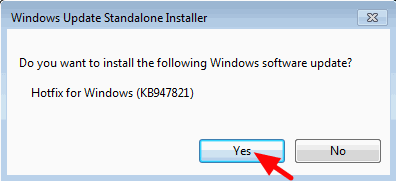 3. Setelah penginstalan selesai, mulai ulang komputer Anda dan coba instal Pembaruan Windows. Windows 8, 8.1 : 1. Buka prompt perintah yang ditinggikan: Untuk melakukan itu: 2. Pada jendela prompt perintah, ketik perintah berikut & tekan Masukkan DISM.exe /Online /Cleanup-image /Restorehealth
3. Setelah penginstalan selesai, mulai ulang komputer Anda dan coba instal Pembaruan Windows. Windows 8, 8.1 : 1. Buka prompt perintah yang ditinggikan: Untuk melakukan itu: 2. Pada jendela prompt perintah, ketik perintah berikut & tekan Masukkan DISM.exe /Online /Cleanup-image /Restorehealth 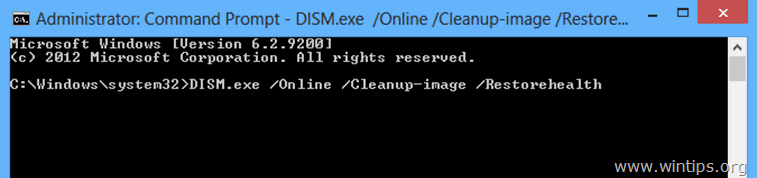 3. Bersabarlah sampai DISM memperbaiki toko komponen.
3. Bersabarlah sampai DISM memperbaiki toko komponen. 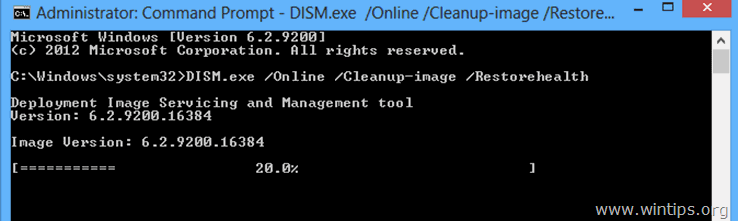 4. Apabila operasi selesai, Anda akan diberitahu bahwa kerusakan penyimpanan komponen telah diperbaiki.
4. Apabila operasi selesai, Anda akan diberitahu bahwa kerusakan penyimpanan komponen telah diperbaiki. 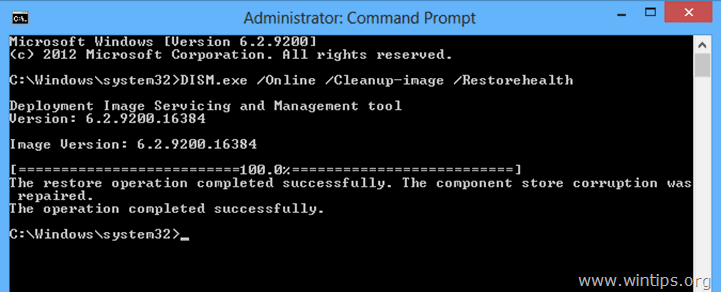 5. Tutup jendela command prompt dan mulai ulang komputer Anda. 6. Paksa Windows untuk menginstal Pembaruan, itu saja!
5. Tutup jendela command prompt dan mulai ulang komputer Anda. 6. Paksa Windows untuk menginstal Pembaruan, itu saja!

Andy Davis
Blog administrator sistem tentang Windows





